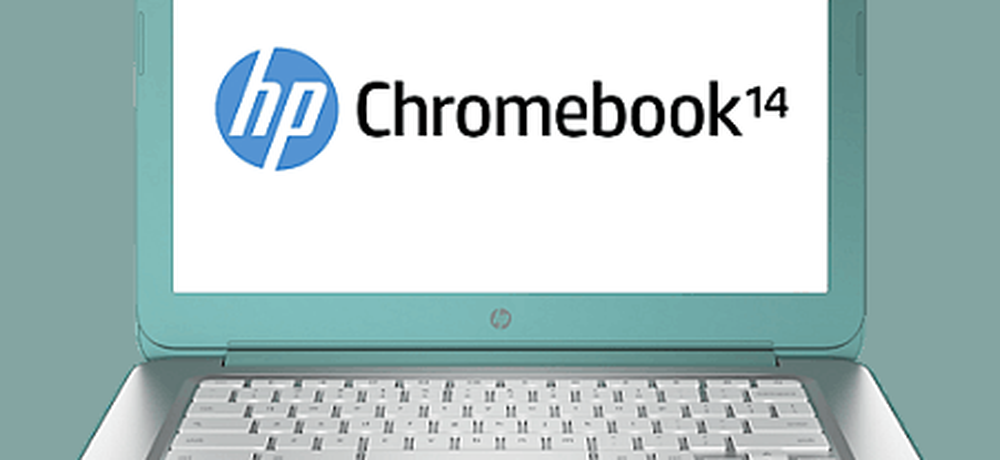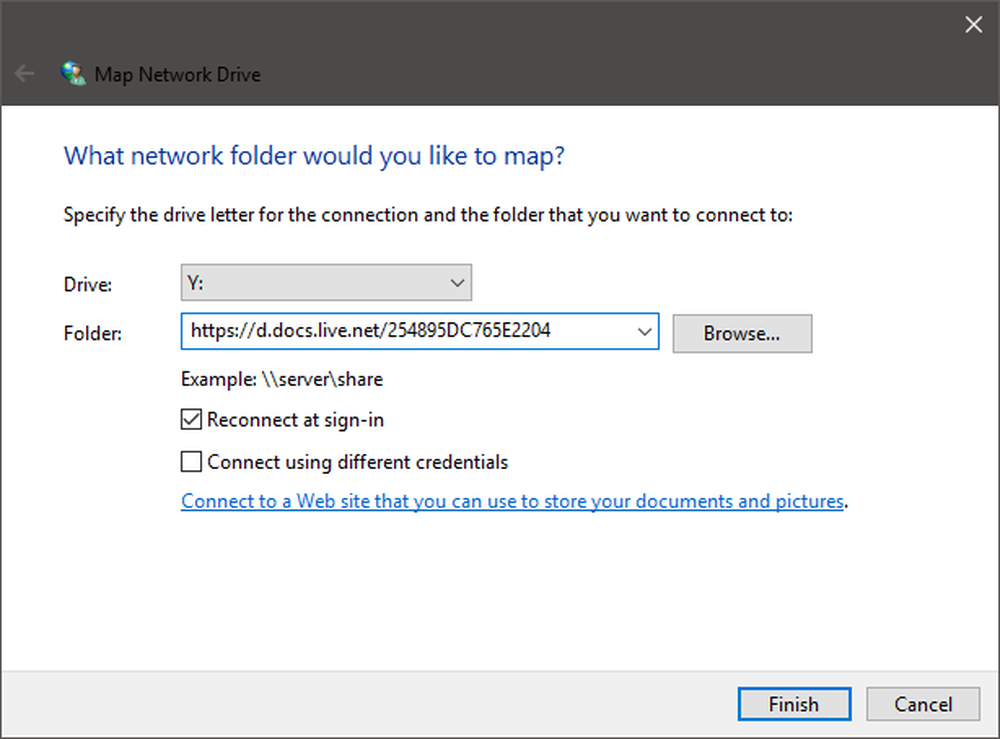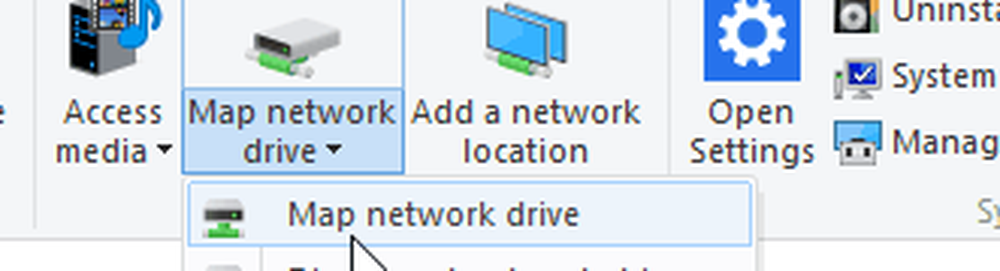Så här kartar du en nätverksenhet med Windows 7, Vista eller Windows Server 2008


Kartläggning av en nätverksenhet med Windows 7, Windows Vista eller Windows Server 2008 är enkelt rätt? Tja, baserat på antalet e-postmeddelanden får jag fråga mig hur man gör det, det är inte så enkelt som Microsoft troligen tänkt. Men det är enkelt när jag visar dig var det är gömt, så som en bonus, Jag ska också visa hur du gör det från CMD-raden.
Först här är standardmetoden med Utforskaren.
Så här kartar du en nätverksenhet i Windows 7, Windows Vista och Windows Server 2008 med Windows Utforskare
1. Klick Windows Startknapp, Dator
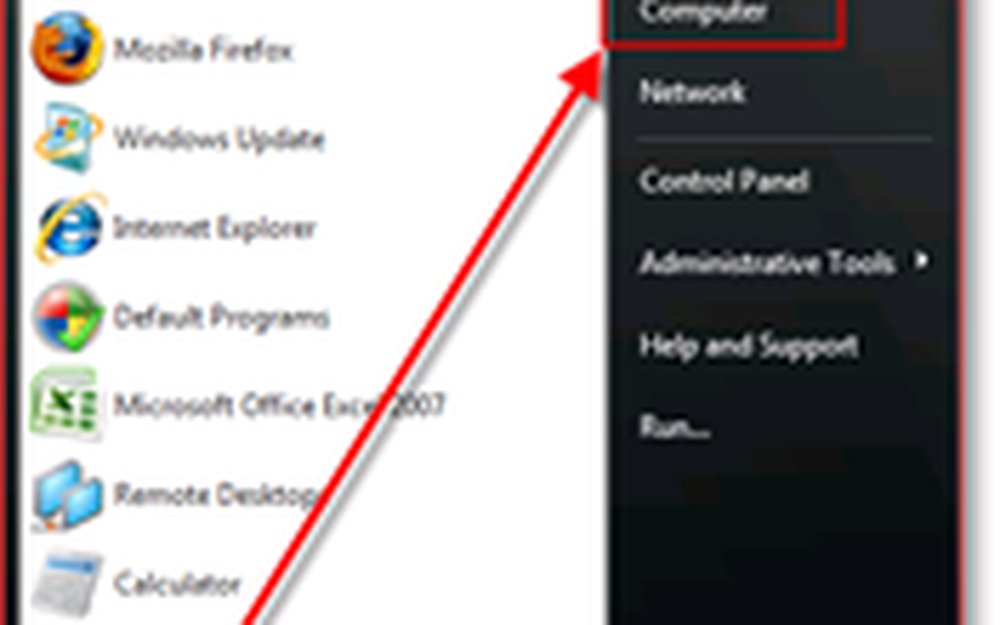
2. Klick Map Network Drive; Jag vet att det var dolt :)
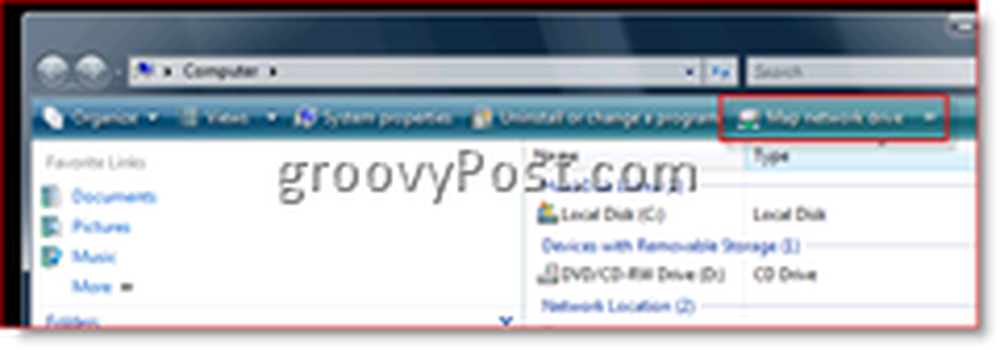
3. Välj de Drive Letter (Jag väljer Z i mitt exempel), Typ eller Bläddra till Server Dela, Kontrollera Anslut igen vid inloggning Fält om du vill att kartläggningen ska vara beständig (fortsätt efter en omstart). Klick Färdiga när det är färdigt.
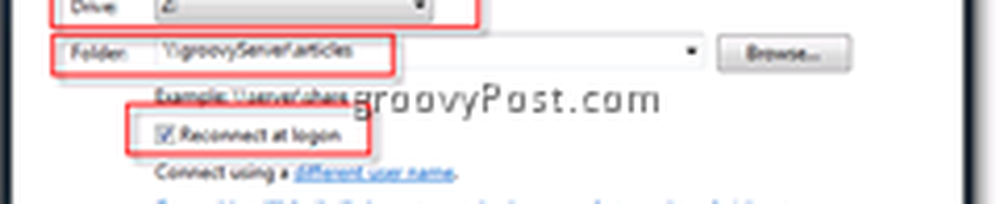
KLART! Jag sa att det var lätt!
Okej, nu ska vi granska hur-till från CMD-linje gränssnitt.
Så här kartar du en nätverksenhet i Windows 7, Vista och Windows Server 2008 med hjälp av CMD-linjen
1. Klick Windows Start Knapp och Typ CMD sedan Press Enter-tangent

2. Typ nätanvändning z: / ihållande: ja \ servernameshare och Tryck Stiga på
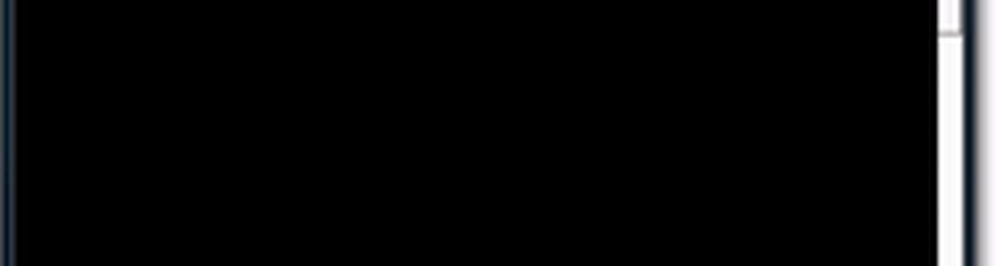
Från exemplet ovan är du välkommen att använda den brevet du väljer. Använd en * för att välja nästa tillgängliga körbokstav för närvarande inte mappad till någonting.
Du kan också utesluta den / ihållande omkopplaren om du inte vill att mappningen ska vara permanent (beständig efter omstart). Dessutom kan du använda serverns / arbetsstationens IP-adress om du vill.
En annan anteckning, förutsätter ovanstående kommandosträng också att du har tillgång till servern delar du försöker komma åt. Om du behöver ansluta med ett annat konto använder du följande kommando:
nätanvändning z: / vedvarande: ja \\ servernamn \ share / u: domainaccount lösenord
Förvirrad? Fler frågor? ÄLSKAR groovyPost.com? Lämna en kommentar eller lägg in din fråga i forumet.